OpenGL(英语:Open Graphics Library,译名:开放图形库或者“开放式图形库”)是用于渲染2D、3D矢量图形的跨语言、跨平台的应用程序编程接口(API)
预下载
-
下载VS2019
vs2019官网
去官网,选择 VS 2019 社区版进行下载。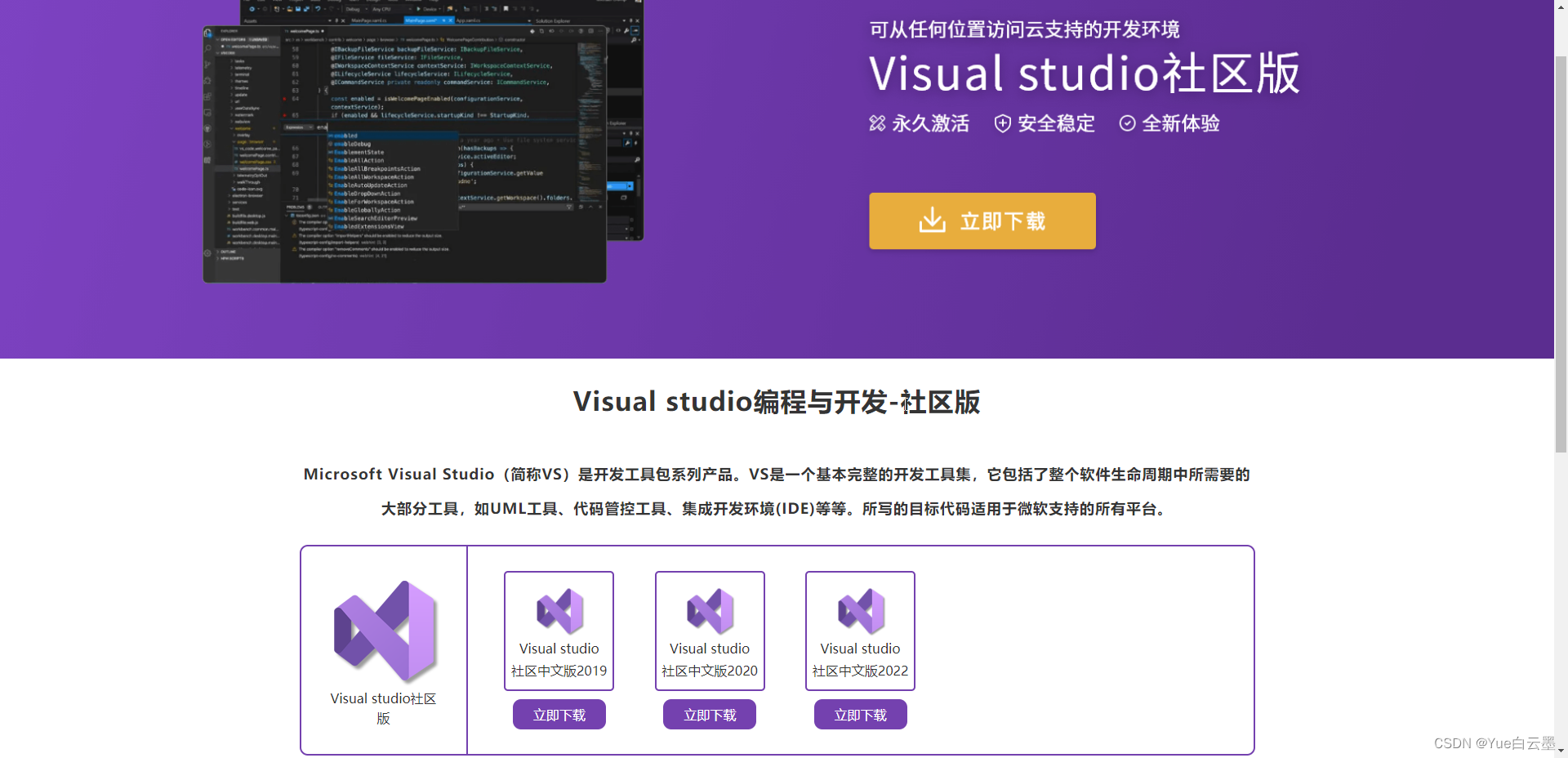
-
下载 GLEW
GLEW
去官网,下载 Binaries Windows 32-bit and 64-bit。
-
下载GLFW
去官网,下载 Windows pre-compiled binaries 32-bit
GLFW官网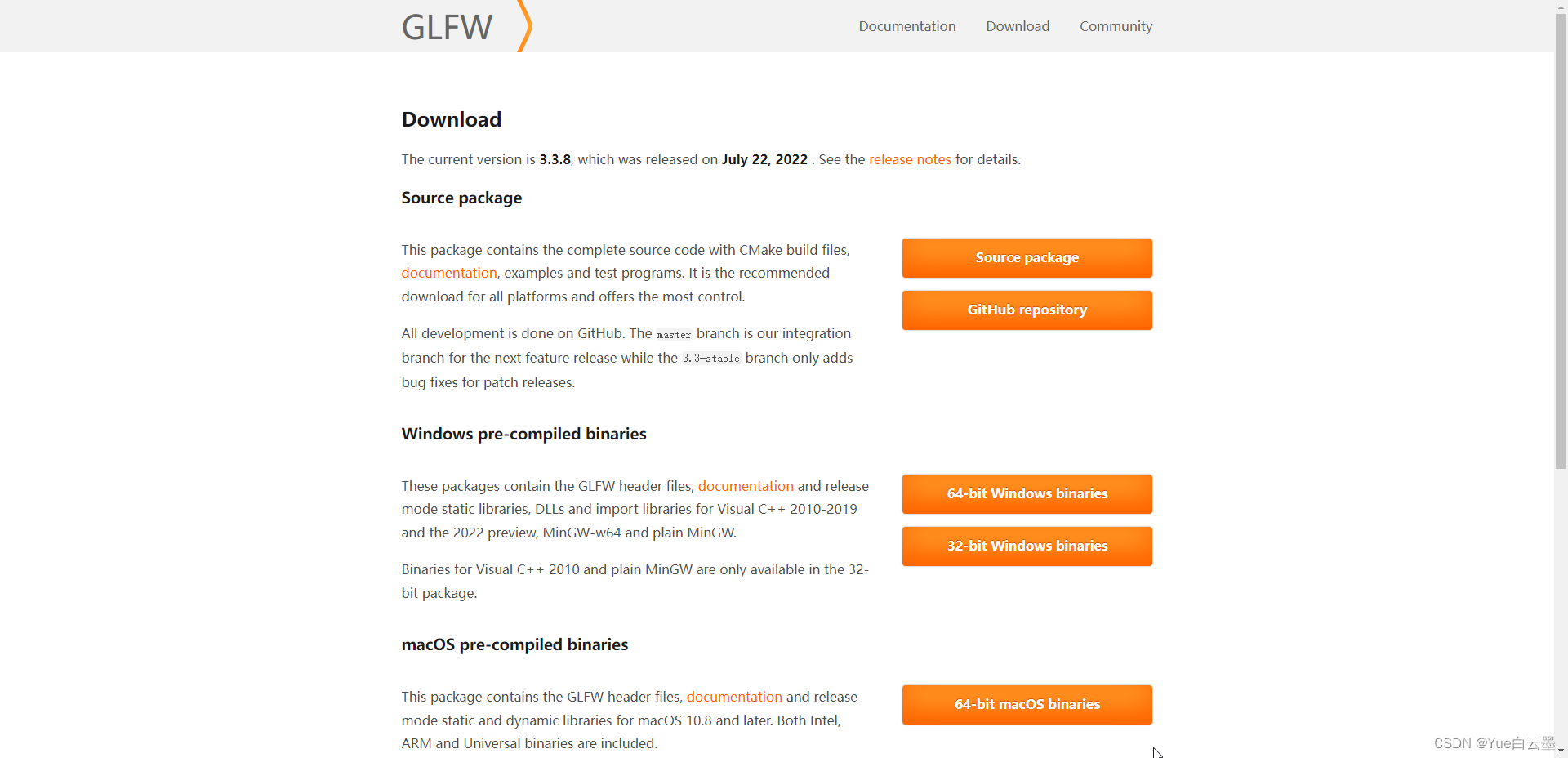
开始配置
- 配置 OpenGL
4.1 新建 C++ 空项目
打开 vs2019,文件 —> 新建 -> 项目 -> 空项目
4.2 创建 main. cpp 源文件
右侧 解决方案资源管理器 下,源文件 —> 添加 —> 新建项 ,创建名为 main.cpp源文件
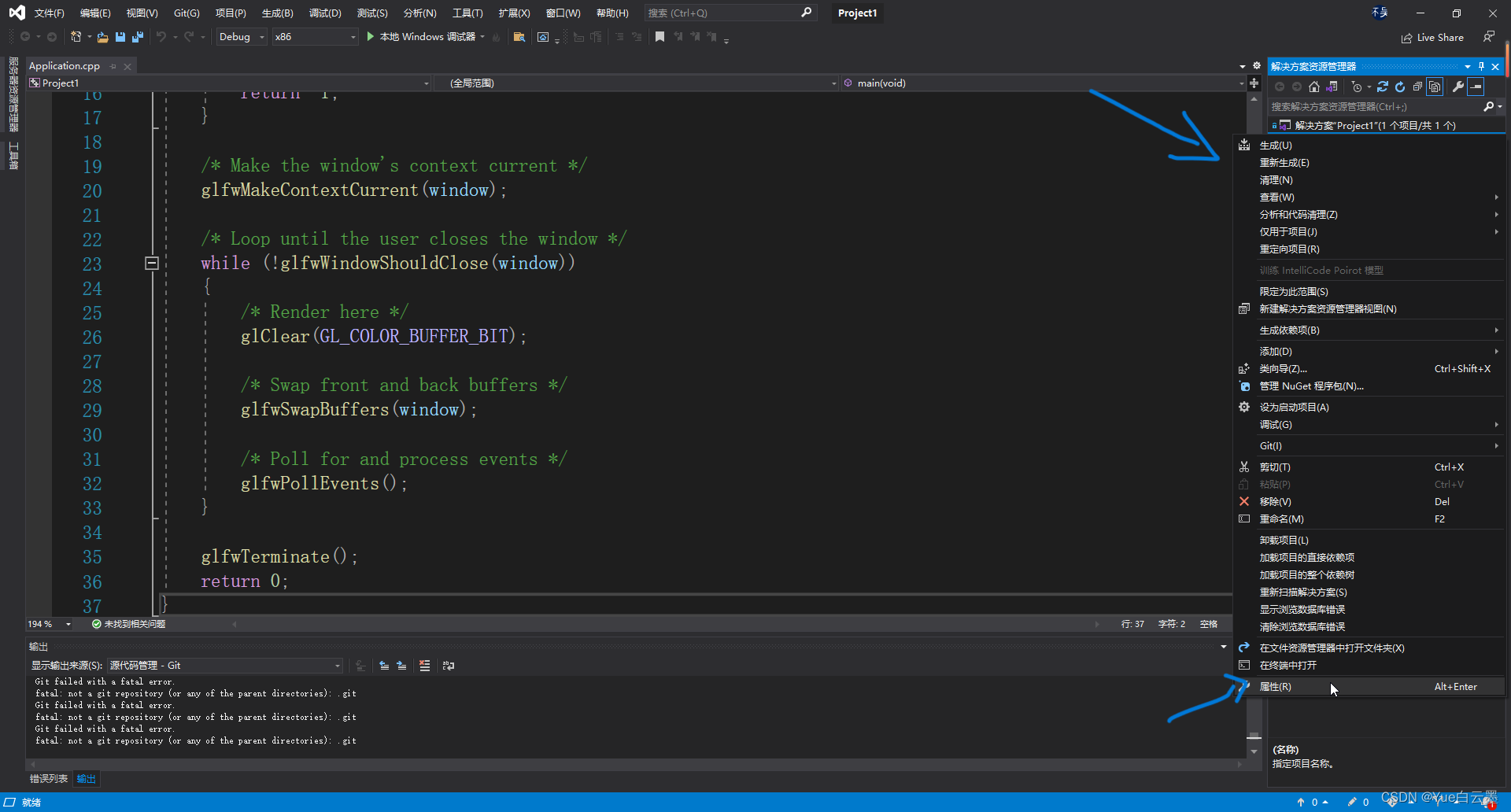
4.3 开始配置 OpenGL
4.3.1 添加 include 文件
右键项目 在弹出的选项中,单击 属性
点击 C/C++ —> 常规 —> 附加包含目录 —> 编辑
点击添加头文件。分别添加下载的 glew 和 glfw 文件夹下的 include 文件夹 (头文件),点击 确定
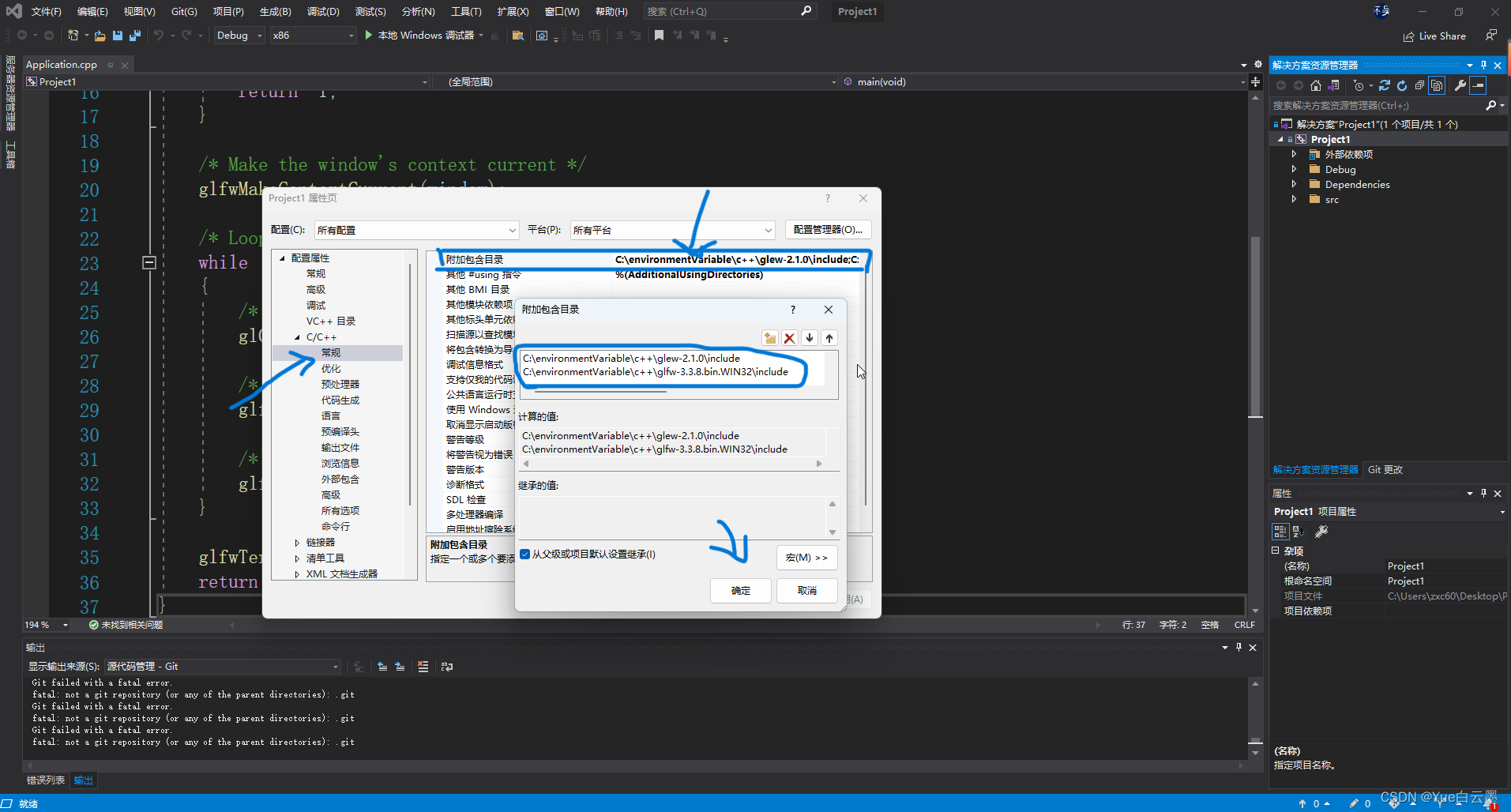
4.3.2 添加 lib 文件
点击 链接器 —> 常规 —> 附加包含目录 —> 编辑
分别添加下载的 glew 和 glfw 文件夹下的 lib 文件夹。
当添加 glew 时,当选到 lib 文件夹后请继续选择,lib -> Release -> Win32 , 请选择 Win32 后点击 “选择文件夹“
当添加 glfw 时,请选择对应版本,2019 版本请选择 lib-vc2019
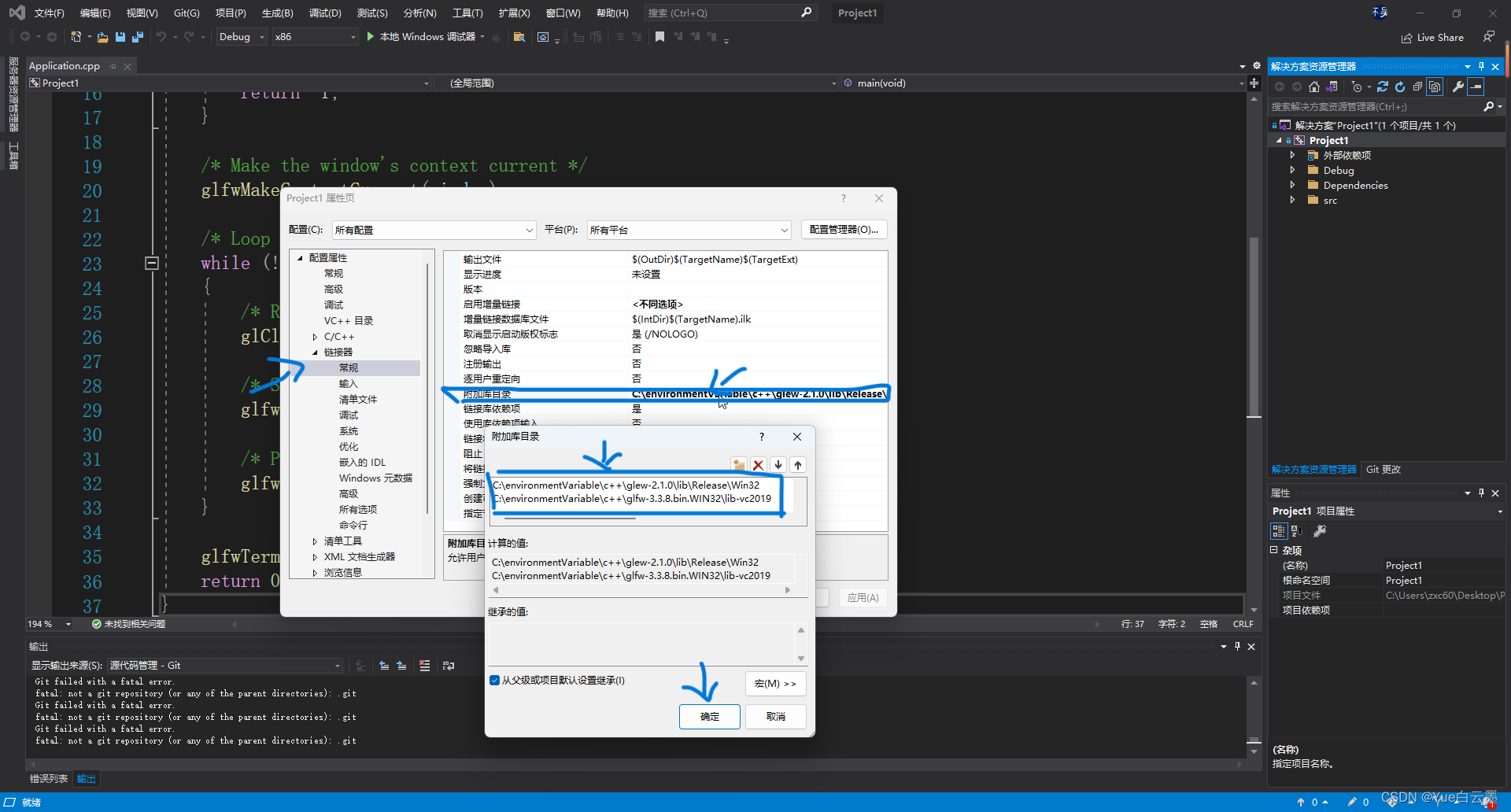
4.3.3 添加库依赖项
点击 链接器 —> 输入 —> 附加依赖项 —> 编辑
输入如下:
opengl32.lib
glfw3.lib
glew32s.lib
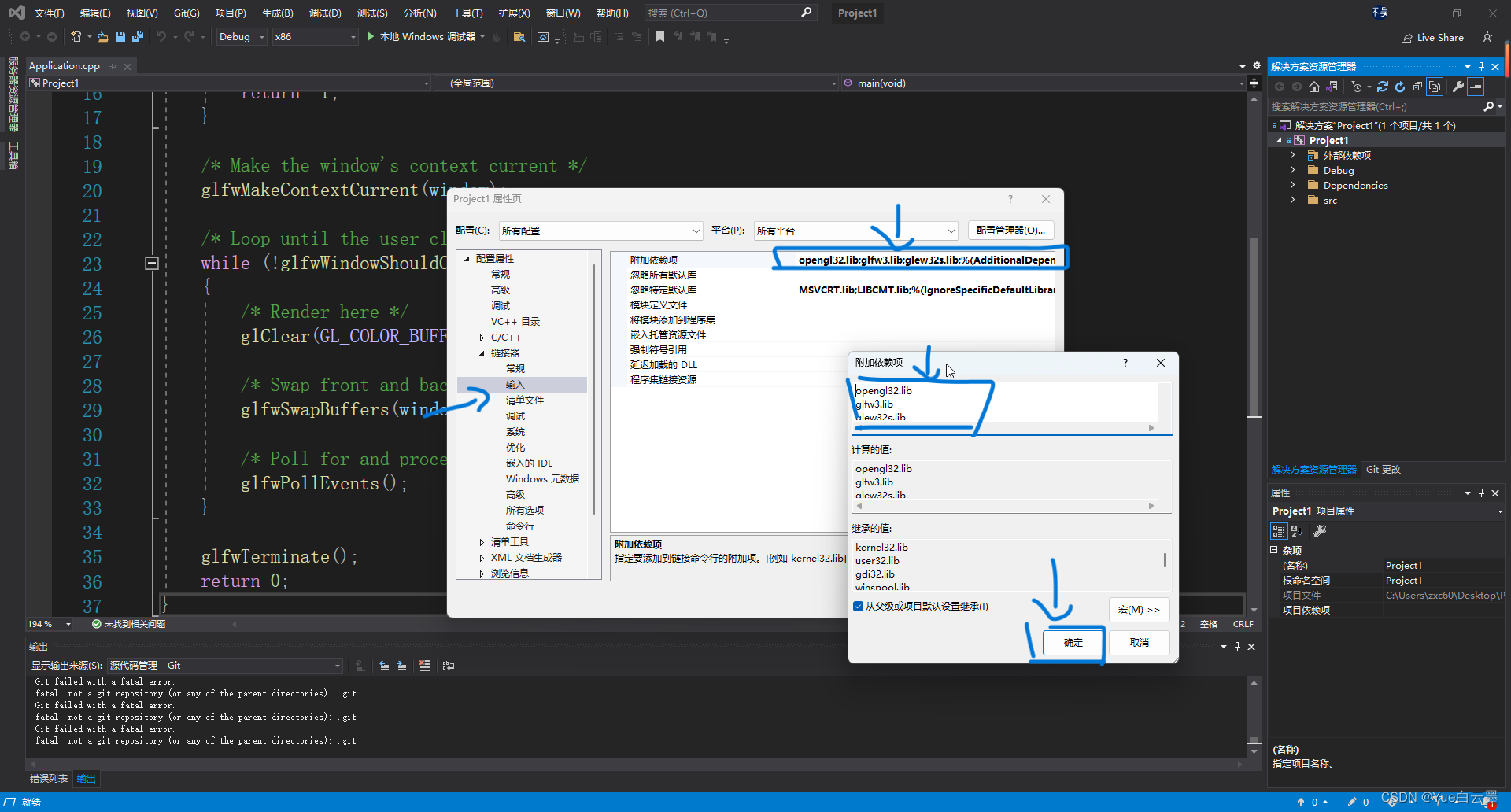
调试
#include <GLFW/glfw3.h>
int main(void)
{
GLFWwindow* window;
/* Initialize the library */
if (!glfwInit())
return -1;
/* Create a windowed mode window and its OpenGL context */
window = glfwCreateWindow(640, 480, "Hello World", NULL, NULL);
if (!window)
{
glfwTerminate();
return -1;
}
/* Make the window's context current */
glfwMakeContextCurrent(window);
/* Loop until the user closes the window */
while (!glfwWindowShouldClose(window))
{
/* Render here */
glClear(GL_COLOR_BUFFER_BIT);
/* Swap front and back buffers */
glfwSwapBuffers(window);
/* Poll for and process events */
glfwPollEvents();
}
glfwTerminate();
return 0;
}
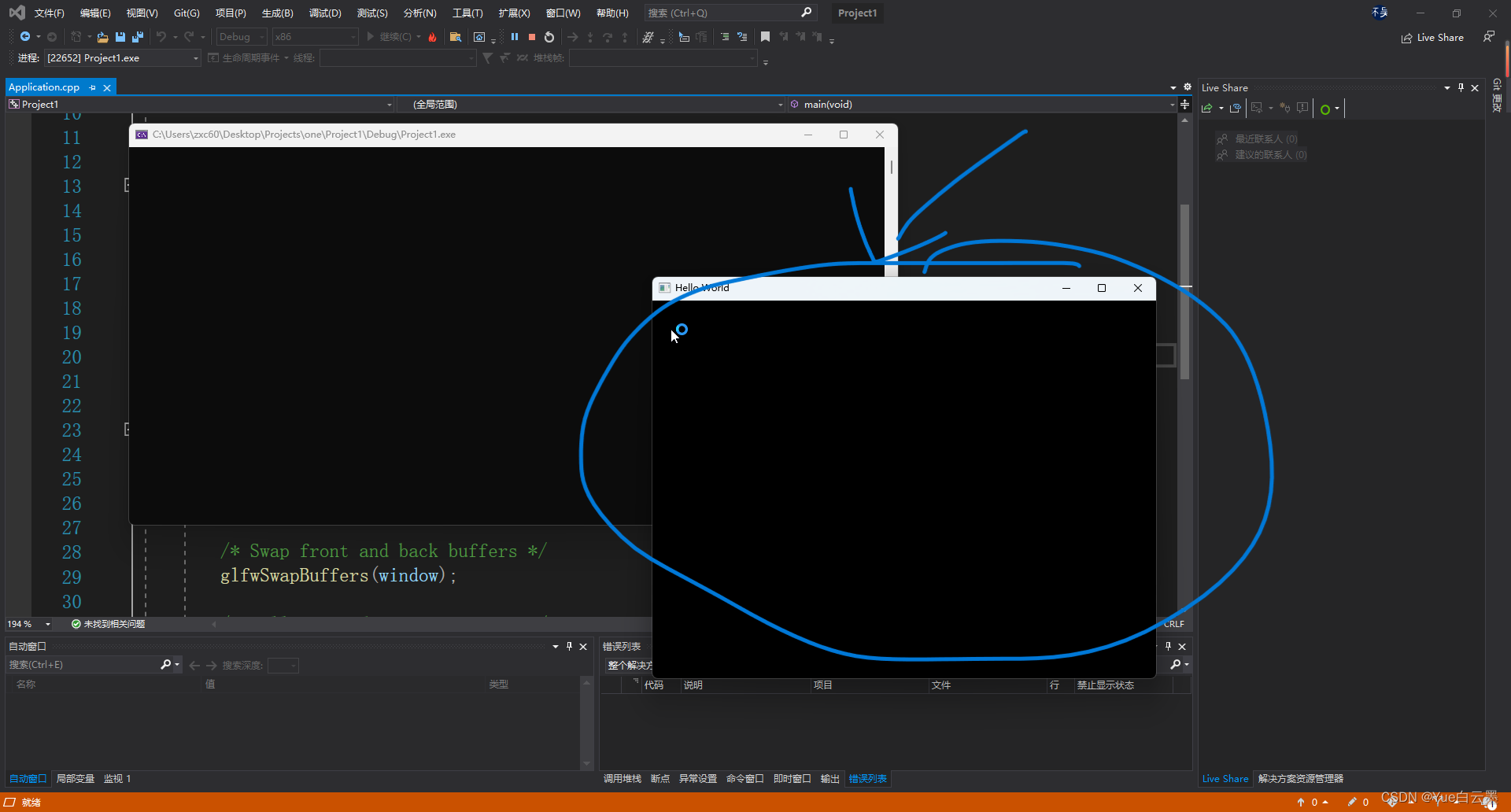
调试成功
原文地址:https://www.jb51.cc/wenti/3283315.html
版权声明:本文内容由互联网用户自发贡献,该文观点与技术仅代表作者本人。本站仅提供信息存储空间服务,不拥有所有权,不承担相关法律责任。如发现本站有涉嫌侵权/违法违规的内容, 请发送邮件至 dio@foxmail.com 举报,一经查实,本站将立刻删除。




